Cómo instalar parches de seguridad y las actualizaciones opcionales en Windows 10
Summary
TLDREn este video, se explica la importancia de mantener Windows 10 actualizado, destacando las mejoras en rendimiento y seguridad que las actualizaciones ofrecen. Se detalla el proceso para buscar e instalar actualizaciones, accediendo a la opción de 'Windows Update' en el menú de configuraciones. El creador muestra cómo verificar si hay actualizaciones pendientes, instalarlas, y reiniciar el sistema para completar el proceso. Además, se resalta la relevancia de los parches de seguridad para protegerse de amenazas en la red, y cómo las actualizaciones de drivers pueden optimizar el rendimiento del equipo.
Takeaways
- 🔄 Siempre es importante mantener actualizado Windows 10 para mejorar el rendimiento y la seguridad.
- ⚙️ Para actualizar, hay que dirigirse al menú de inicio y acceder a configuraciones.
- 🔒 Dentro de configuraciones, se debe seleccionar el apartado de 'Actualización y Seguridad'.
- 🔍 Se debe chequear si hay nuevas actualizaciones disponibles a través de la opción 'Windows Update'.
- 📅 Si hay actualizaciones pendientes, es esencial instalarlas todas para obtener parches de seguridad.
- 🛡️ Las actualizaciones ayudan a proteger la computadora contra amenazas de la red.
- 💾 Además de actualizaciones de seguridad, pueden haber actualizaciones opcionales como drivers para mejorar el rendimiento.
- 📥 Después de seleccionar las actualizaciones deseadas, es necesario descargarlas e instalarlas.
- 🔄 Algunas actualizaciones requerirán reiniciar la computadora para completar el proceso de instalación.
- ✅ Después del reinicio, es importante verificar nuevamente que no haya más actualizaciones pendientes.
Q & A
¿Por qué es importante mantener Windows 10 actualizado?
-Es importante porque las actualizaciones mejoran el rendimiento del sistema operativo y añaden parches de seguridad que protegen contra vulnerabilidades en la red.
¿Cómo se accede a las configuraciones de actualización en Windows 10?
-Debes ir al menú de inicio, hacer clic en 'Configuraciones' y luego acceder al apartado de 'Actualización y seguridad'.
¿Dónde se encuentra la opción de 'Windows Update' en el menú de configuraciones?
-Se encuentra en el panel de la izquierda, como la primera opción dentro del apartado de 'Actualización y seguridad'.
¿Qué se debe hacer si hay nuevas actualizaciones disponibles?
-Debes instalar todas las actualizaciones, ya que podrían incluir parches de seguridad importantes para proteger el sistema.
¿Qué sucede si tu sistema ya está al día con las actualizaciones?
-En ese caso, Windows 10 te indicará que no hay nuevas actualizaciones disponibles para descargar.
¿Qué tipo de actualizaciones opcionales pueden aparecer en Windows 10?
-Pueden aparecer actualizaciones de controladores (drivers) que ayudan a mejorar el rendimiento del hardware del equipo.
¿Qué pasos debes seguir para instalar actualizaciones de controladores?
-Selecciona las actualizaciones de controladores disponibles, haz clic en 'Descargar e instalar', y espera a que se descarguen e instalen correctamente.
¿Qué debes hacer después de que se instalen las actualizaciones de controladores?
-Debes reiniciar la computadora para que las actualizaciones se completen correctamente.
¿Cómo puedes verificar si hay más actualizaciones disponibles después de reiniciar la computadora?
-Vuelve al menú de configuraciones, selecciona 'Windows Update', y revisa si hay más actualizaciones pendientes.
¿Qué ventajas ofrecen las actualizaciones de controladores y parches de seguridad?
-Mejoran el rendimiento del equipo y ayudan a proteger el sistema de amenazas como malware.
Outlines

This section is available to paid users only. Please upgrade to access this part.
Upgrade NowMindmap

This section is available to paid users only. Please upgrade to access this part.
Upgrade NowKeywords

This section is available to paid users only. Please upgrade to access this part.
Upgrade NowHighlights

This section is available to paid users only. Please upgrade to access this part.
Upgrade NowTranscripts

This section is available to paid users only. Please upgrade to access this part.
Upgrade NowBrowse More Related Video
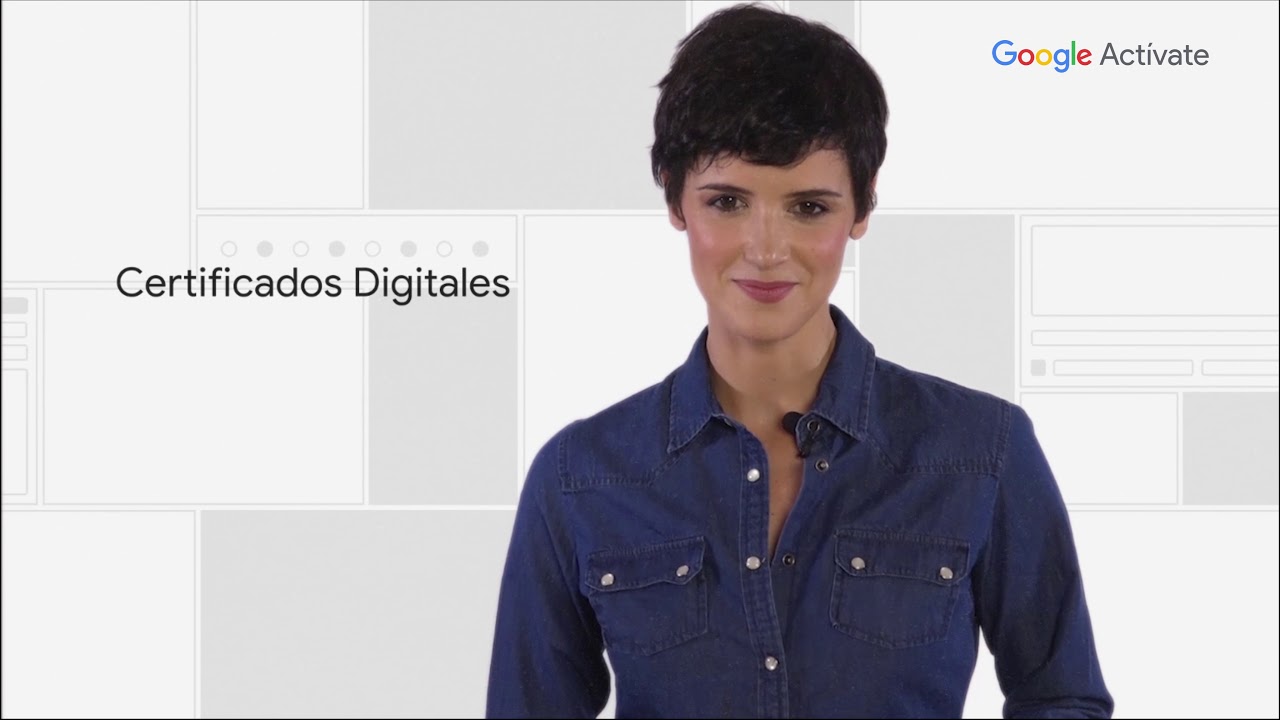
MOOC Competencias digitales para profesionales - 1.1 Actualizaciones automáticas

Windows Defender es BUEN Antivirus Para Proteger Windows 10 ✔️
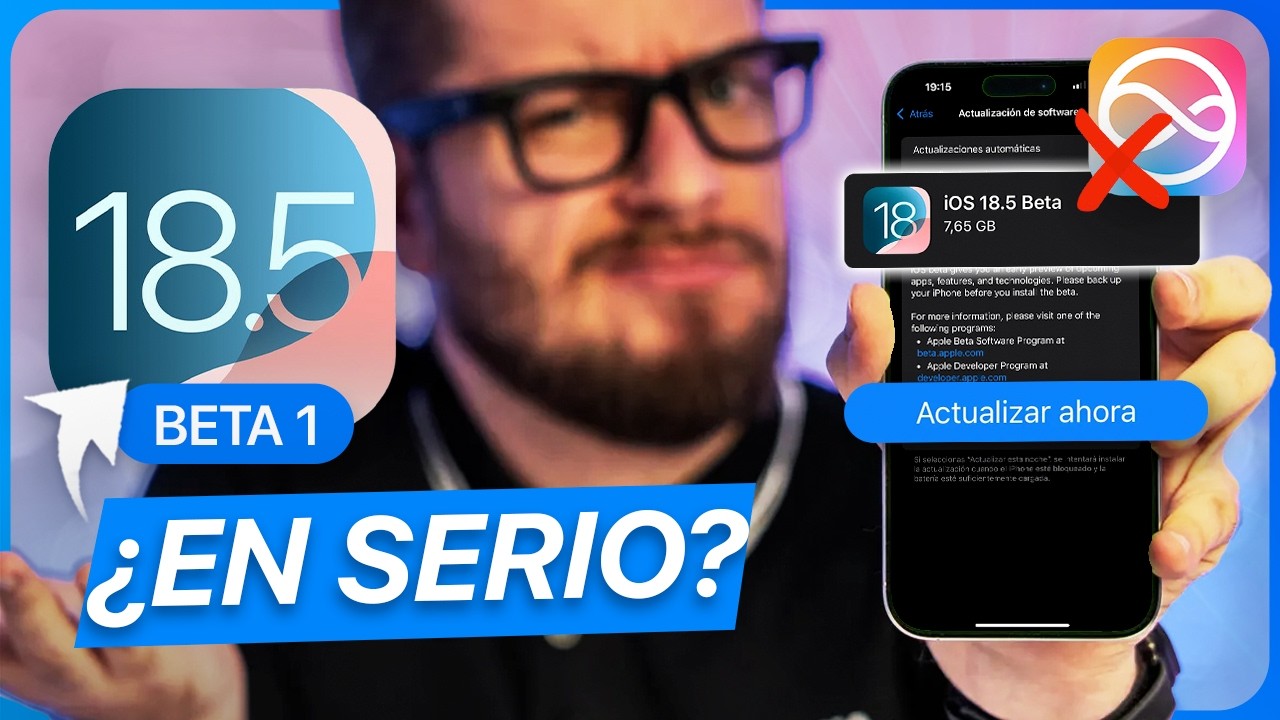
iOS 18.5 Beta 1: Apple releases a GIANT beta... that changes nothing!

¿Qué es una Actualización de Software, Para qué Sirve y Cuántos Tipos hay?

YA LLEGÓ Windows “12” y ASÍ FUNCIONA

Capítulo 7 Seguridad (Windows Server)
5.0 / 5 (0 votes)
